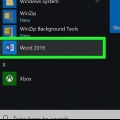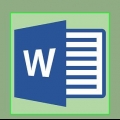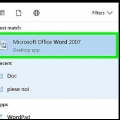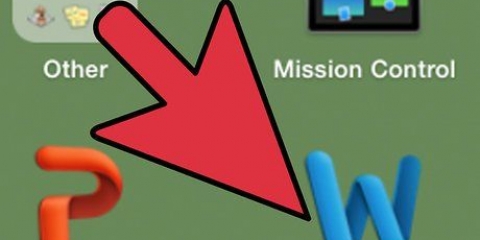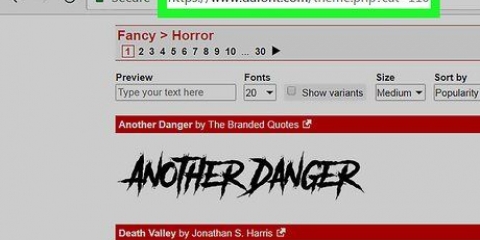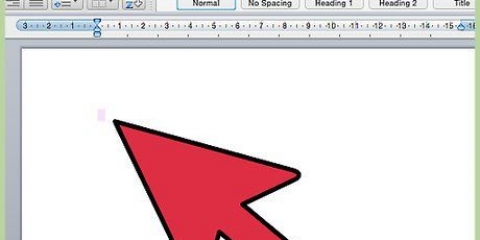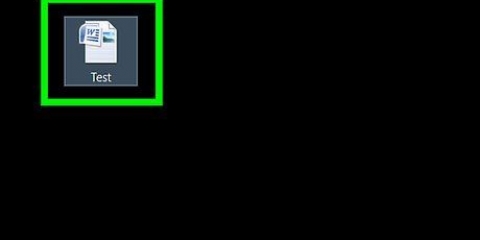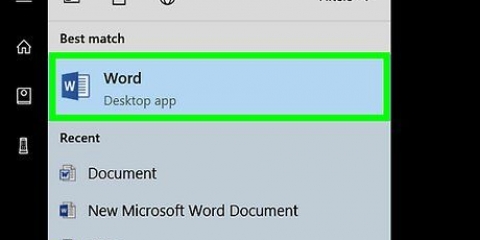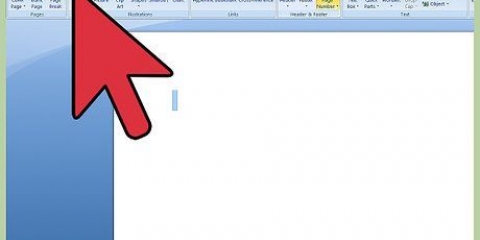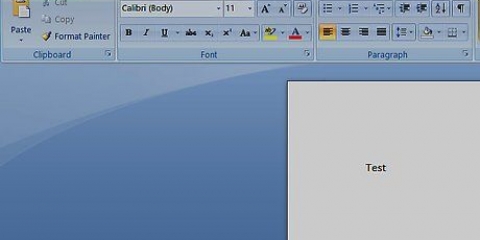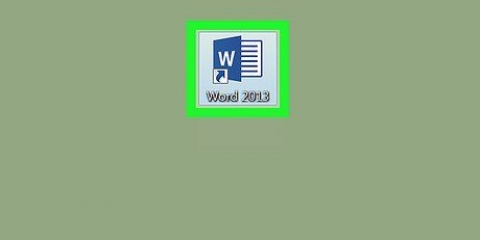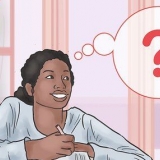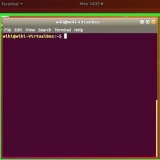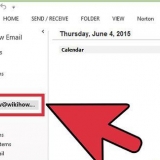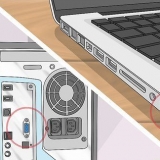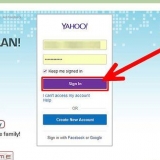Agregar exponentes a word
Contenido
Esta instrucción le enseña cómo expresar un exponente (como la segunda potencia en 
Pasos

1. Abrir Microsoft Word. El ícono parece un fondo blanco con un azul "W" en lo alto de ello.
- Si prefiere editar un documento existente, simplemente haga doble clic en el documento correspondiente.

2. Haga clic en Documento vacío. Puede encontrarlo en la esquina superior izquierda de la página de plantillas.
Si está editando un documento existente, omita este paso.

3. Escribe tu ecuación sin formatear. Dado que formatearás los exponentes más adelante, solo escribe los números que quieras usar como exponentes primero.
Por ejemplo, si quieres que tu ecuación se vea así:  , luego escriba esto primero: "x2+y4=20".
, luego escriba esto primero: "x2+y4=20".
 , luego escriba esto primero: "x2+y4=20".
, luego escriba esto primero: "x2+y4=20".
4. Seleccione uno de los números para convertirse en un exponente. Para ello, arrastre el cursor sobre el número. Ahora debería mostrarse en gris azul.

5. haga clic en X 2  . Este botón, también llamado "Sobrescrito" se encuentra en la fila inferior de la "Estilo de fuente"-opciones que se encuentran en la parte superior de la página de Word. Esto convierte inmediatamente el número seleccionado en un exponente.
. Este botón, también llamado "Sobrescrito" se encuentra en la fila inferior de la "Estilo de fuente"-opciones que se encuentran en la parte superior de la página de Word. Esto convierte inmediatamente el número seleccionado en un exponente.
 . Este botón, también llamado "Sobrescrito" se encuentra en la fila inferior de la "Estilo de fuente"-opciones que se encuentran en la parte superior de la página de Word. Esto convierte inmediatamente el número seleccionado en un exponente.
. Este botón, también llamado "Sobrescrito" se encuentra en la fila inferior de la "Estilo de fuente"-opciones que se encuentran en la parte superior de la página de Word. Esto convierte inmediatamente el número seleccionado en un exponente.También puede hacer clic control+⇧Cambio++ presione para convertir el número seleccionado en un exponente.

6. Haga clic en cualquier parte de la página de Word. De esta manera, el diseño volverá al predeterminado de Word, para que pueda continuar escribiendo como de costumbre.
Consejos
También puede aplicar formato de superíndice a letras y símbolos.
Advertencias
- Si continúa escribiendo después de convertir el número a un exponente sin hacer clic en otro lugar, los caracteres ingresados permanecerán en el mismo tamaño de fuente que el exponente.
Artículos sobre el tema. "Agregar exponentes a word"
Оцените, пожалуйста статью
Similar
Popular